用命令怎么看电脑配置参数:最全详细指令详解引用1来源1.http://www.depponfx.com/shujuku/211483.html
在Windows系统中,有多种方法可以查看电脑的配置信息。本文将介绍几种常用的命令行工具和系统自带的诊断工具,帮助你快速了解电脑的硬件配置。
dxdiag:查看图形适配器和DirectX信息
dxdiag是Windows系统自带的DirectX诊断工具,可以查看图形适配器、DirectX等详细信息。具体步骤如下:
按下Win+R键,打开“运行”对话框。
输入“dxdiag”,点击确定。
在弹出的DirectX诊断工具界面中,可以查看以下信息:
CPU与内存信息(如图1所示)
显卡与显示器信息(如图2所示)
sysdm.cpl:查看系统属性
sysdm.cpl是系统属性命令,可以查看操作系统版本、硬件配置等基本信息。具体步骤如下:
按下Win+R键,打开“运行”对话框。
输入“sysdm.cpl”,点击确定。
在系统属性窗口中,可以查看以下信息:
操作系统版本
计算机名
处理器型号
内存大小
msinfo32:查看系统信息
msinfo32是系统信息工具,可以提供系统硬件、驱动程序等详细报告。具体步骤如下:
按下Win+R键,打开“运行”对话框。
输入“msinfo32”,点击确定。
在系统信息窗口中,可以查看以下信息:
操作系统版本
处理器型号
内存大小
硬件配置
ipconfig/all:查看网络信息
ipconfig/all命令可以获取当前IP地址、子网掩码和默认网关等网络信息。具体步骤如下:
打开命令提示符(按下Win+R键,输入“cmd”,点击确定)。
在命令提示符中输入“ipconfig/all”,按回车键。
在输出结果中,可以查看以下信息:
IP地址
子网掩码
默认网关
DNS服务器
systeminfo:查看系统详细信息
systeminfo命令可以获取详细的系统配置信息。具体步骤如下:
打开命令提示符(按下Win+R键,输入“cmd”,点击确定)。
在命令提示符中输入“systeminfo”,按回车键。
在输出结果中,可以查看以下信息:
操作系统版本
处理器型号
内存大小
硬件配置
系统启动时间
安装的软件列表
其他查看方法
除了上述命令行工具外,还可以通过以下方法查看电脑配置:
系统设置中的简单查看:按下【Win+I】,进入【系统】,点击【关于】,就能在右侧清晰地看到你的电脑配置参数。
第三方软件:可以使用鲁大师、CPU-Z等第三方软件查看电脑配置信息。
通过以上方法,你可以全面了解电脑的硬件和系统配置信息,为升级硬件或排查故障提供参考。